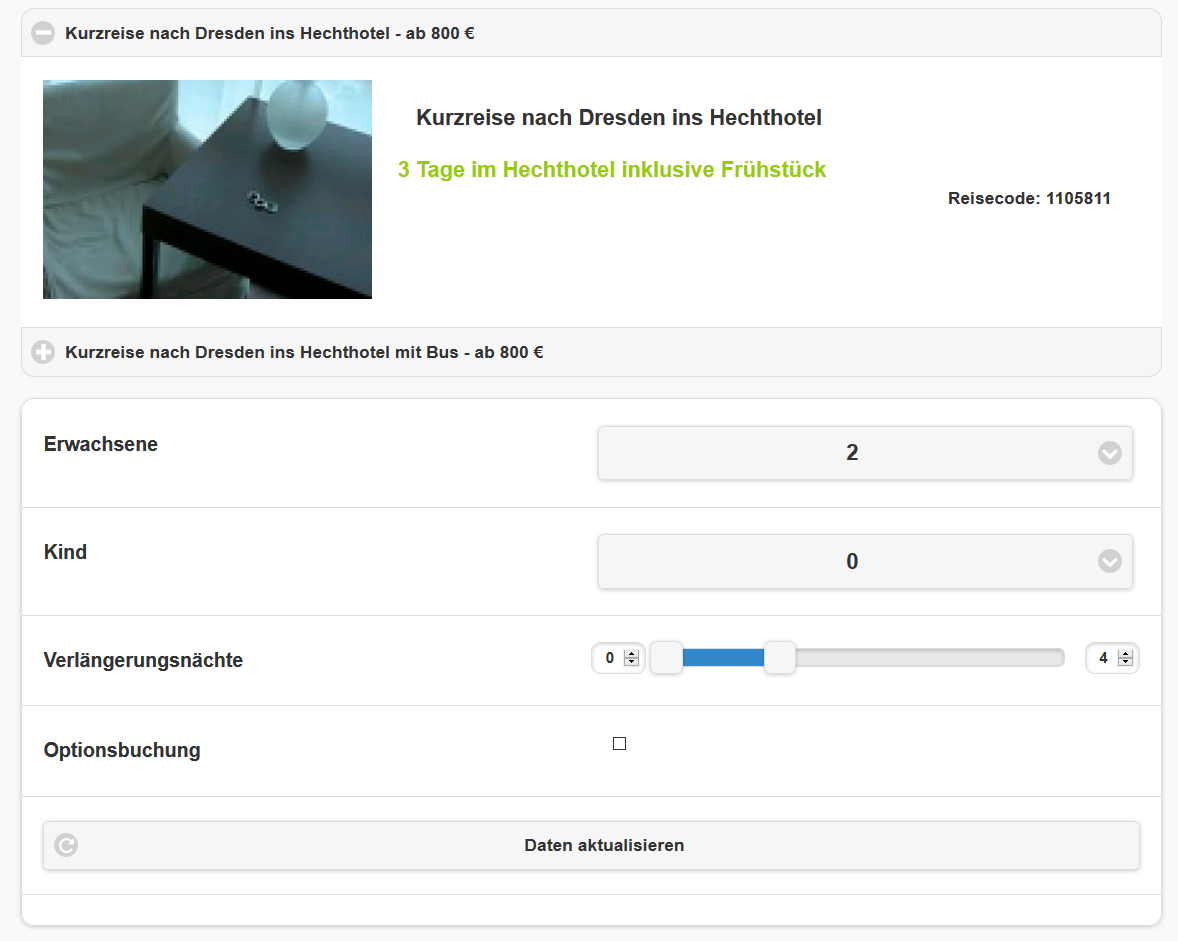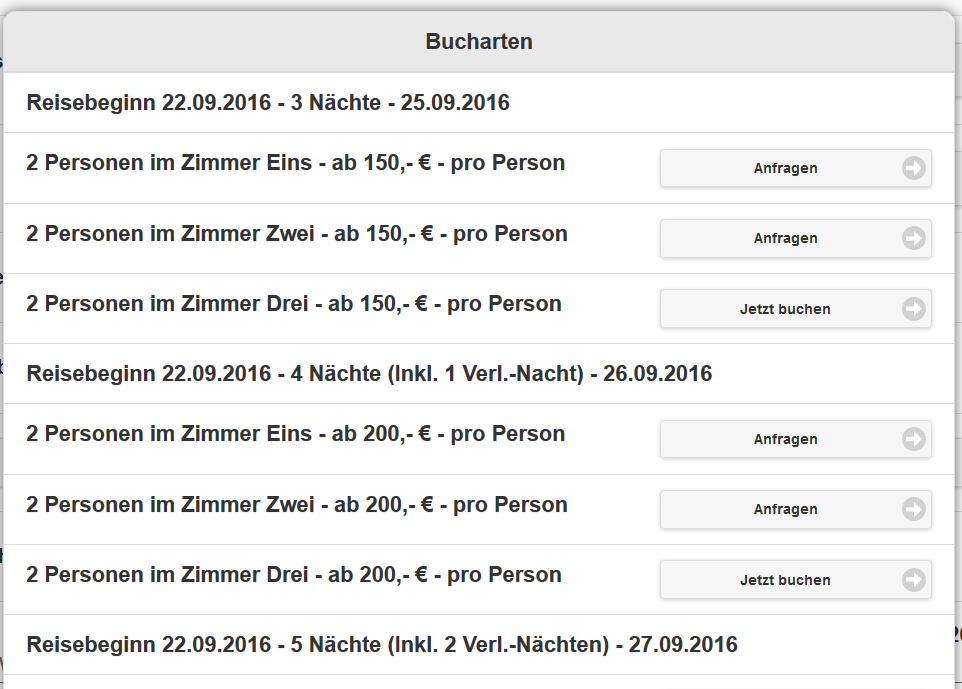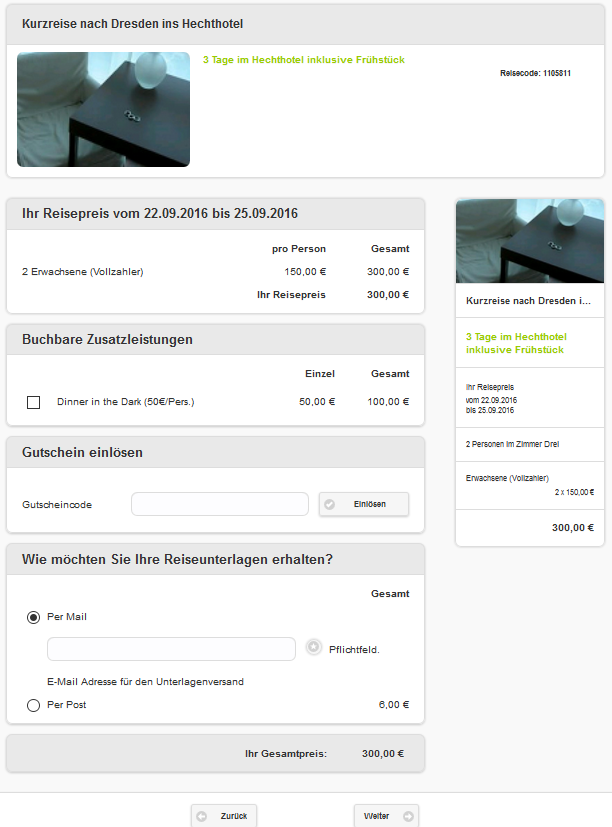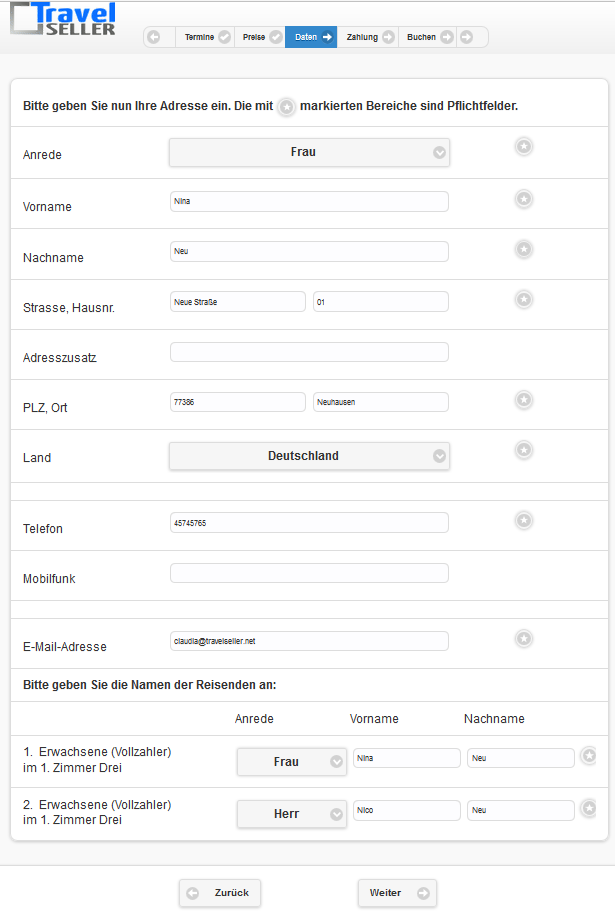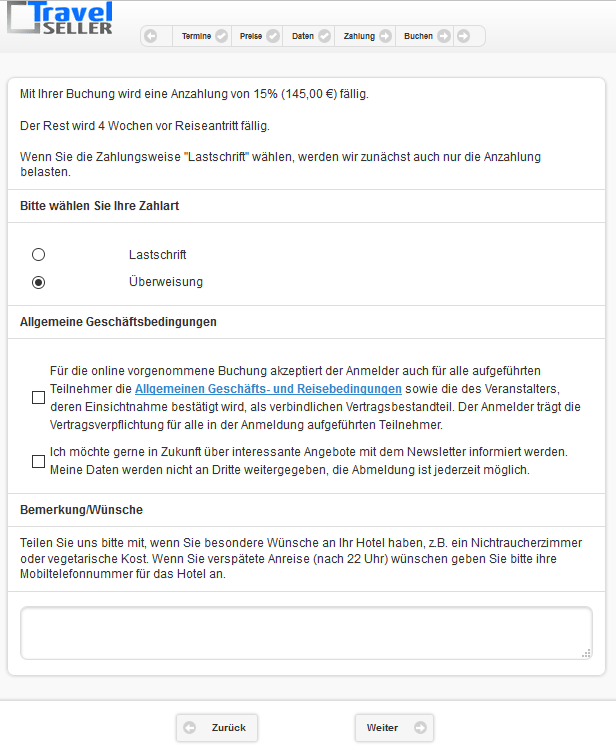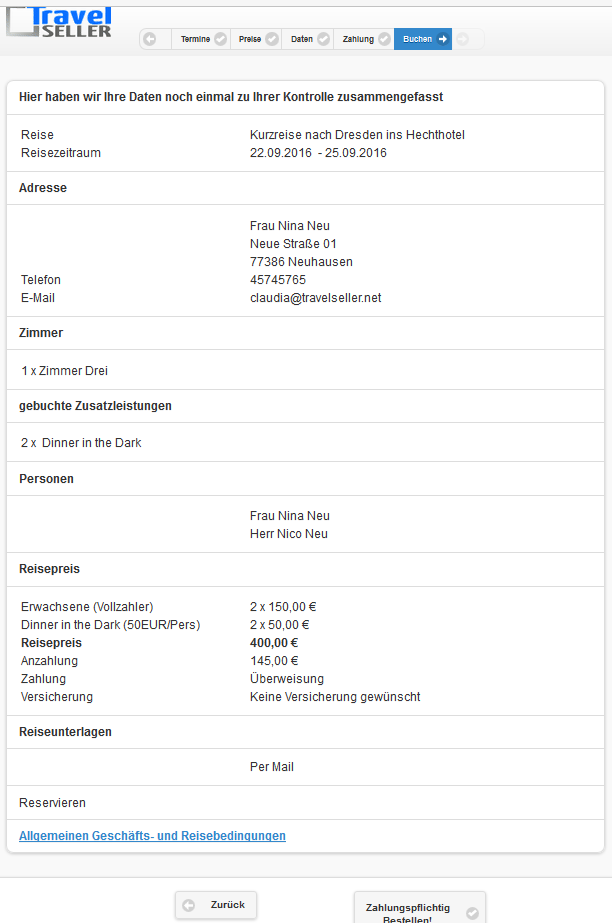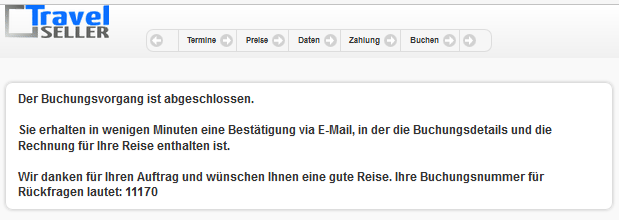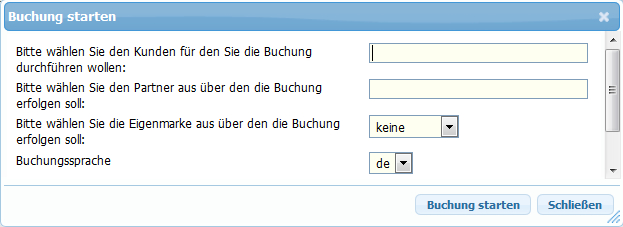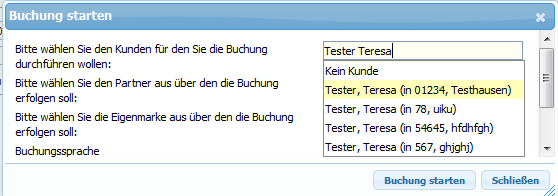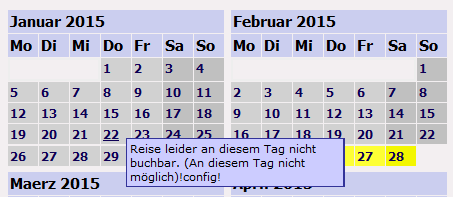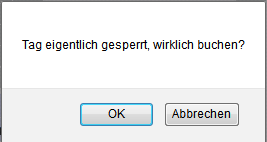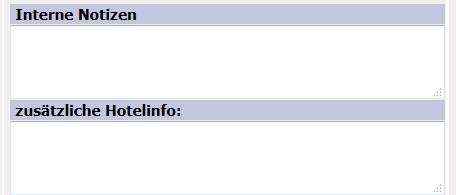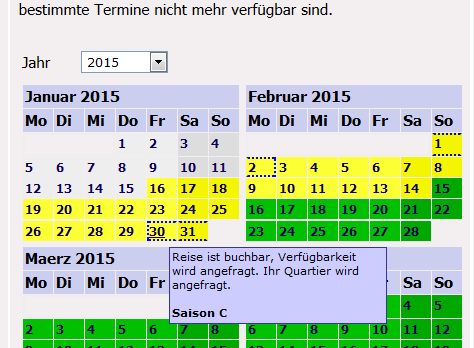Table of Contents
Reisen & Events buchen
Reisen buchen
Buchung von der Webseite oder vom Partnerportal
Buchungsstrecke IBE Version 1
Schritt 1. : Reise oder Varianten, Personenart/zahl, Verlängerungsnächte auswählen
Hier können sie Reise selbst oder eine Variante auswählen. Des Weiteren sind die Anzahl der Erwachsenen und Kinder und die Anzahl der Verlängerungsnächte selektierbar.
Ist die alles auswählbar wird mit dem Button “Daten aktualisieren” die buchbaren Termine im Kalender angezeigt. Wählt man dann einen aus, gelangt man in die Ansicht der Bucharten.
Hier werden nun die buchbaren Zimmerarten angezeigt. Wählt man ein Zimmer bzw. eine Zimmerkombination aus, gelangt man in den nächsten Schritt.
Schritt 2. Zusatzleistungen, Gutscheine, Versandart
Hier kann man nochmal den Reisepreis ansehen, Zusatzleistungen buchen, Gutscheine einlösen. Außerdem kann man die Versandart der Dokumente wählen. (Mail, Post)
Mit “Weiter” gelangt man zum dritten Schritt.
Schritt 3. Kundendaten
Schritt 4. Zahlungshinweise, AGBs, Bemerkungen/Wünsche
Hier werden die Zahl-Ziel, Zahlart und die ABGs angezeigt. Des Weiteren können die Kunden Wünsche angeben.
Mit “Weiter” gelangt man zur Buchungszusammenfassung.
Schritt 5. Buchungszusammenfassung
Hier werden die Infos noch einmal visualisiert.
Mit “Zahlungspflichtig Bestellen!” wird die Buchung verbindlich getätigt.
Ist alles verarbeitet wird dem Kunden die Buchungsnummer genannt.
Buchungsstrecke IBE Version 2
Abhängig von der Konfiguration der Reise werden in den 6 Schritten folgende Buchungsoptionen angezeigt:
1. Schritt: Anzeige Inklusivleistungen, Auswahl der Personenzahl, Flüge, Terminkalender
Im ersten Schritt wählen sie die die Personenzahl (Erwachsene, Kinder) aus. Je Außerdem kann man, wenn Verlängerungsnächte in der Reise möglich sind, die Anzahl der Nächte auswählen. Ist die Reise mit einem Flug angelegt worden, ist hier der Abflugflughafen wählbar.
Nach dem Klick auf einen Termin im Kalender werden die möglichen Zimmerarten und ab Preise angezeigt, die dann über “Buchungsdetails” ausgewählt werden können.
2. Schritt: Fluginfo, Verpflegungsup-downgrades, Zusatzleistungen
Im zweiten Schritt können die, falls vorhanden die Fluginfo, Verpflegungs-up and-Downgrades sowie die Zusatzleistungen einsehen.
Verpflegung
Ist hier ein Verpflegungs- Up/Downgrade hinterlegt, kann dies hier ausgewählt werden.
Zusatzleistung
Bieten sie in der Reise noch zusätzliche Leistungen an, sind diese hier zubuchbar.
Des Weiteren ist hier die Versandart der Buchung & die Zahlungsart auswählbar und es gibt die Möglichkeit einen Gutschein einzulösen.
Gutscheine Hier besteht die Möglichkeit einen im TS angelegten Gutschein einzugeben.
Versand Hier kann der Kunde zwischen Versand per Post oder Versand per Mail auswählen. Für die Hinterlegung der Gebühr kontaktieren sie das TS Team.
Zahlart
Hier wählen sie die gewünschte Zahlart aus. Möchten sie eine besondere Zahlart anbieten, kontaktieren sie das TS-Team.
Im letzten Teil werden die Kontaktdaten der buchenden Person sowie die Reiseteilnehmer eingetragen. Ganz unten besteht noch die Möglichkeit Kundenwünsche, interne Notizen, zusätzliche Hotelinf & Fremdbuchungsnummer einzutragen. Das letzteren 3 Felder werden nur bei Buchungen direkt aus dem Travelseller angezeigt. Bucht ein Kunde über die Webseite, erscheint nur des Feld “Bemerkungen & Wünsche”.
Ganz rechts wird nochmal eine Karte mit der preislichen Auflistung der Buchungspositionen angezeigt.
3. Schritt: Zusammenfassung und Buchung
Hier werden alle Informationen zu de Reise wie Reisezeit, Flug (wenn vorhanden), Inklusivleistungen, Verpflegeung, Personen … nochmal zusammengefasst.
Des Weiteren besteht die Möglichkeit eine Versicherung zu wählen. Außerdem wird der Reisepreis angezeigt und man muss die “AGBs”, die “Datenschutzerklärung” und “Weiterführende Informationen zu Ihren wichtigsten Rechten nach der Richtlinie (EU) 2015/2302” anhaken.
Danach kann die Buchung mit Klick auf “Zahlungspflichtig buchen” getätigt werden. Gleichzeitig können sich die Kunden für den Empfang eines Newsletters anmelden.
Gleichzeitig können sich die Kunden für den Empfang eines Newsletters anmelden.
Optionsbuchung
Außerdem gibt es bei Buchungen aus dem Travelseller heraus, die Möglichkeit die Buchung als interen Option zu markieren.
Möchten sie die Buchung als interne Optionsbuchung anlegen, markieren sie dies hier. (Für Änderungen der Dauer kontaktieren sie das TS-Team.)
Nach der Buchung erscheint ein Hinweis, das die Buchung abgeschlossen ist und er Kunde sieht seine Buchungsnummer.
Buchung aus dem Travelseller heraus
Buchung starten
Mit dem Button 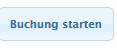 starten sie die Buchung direkt aus der Reise heraus.
starten sie die Buchung direkt aus der Reise heraus.
Kunde, Partner, Marke oder Buchungssprache einstellen.
Dies Infos können sie vor dem Start der Buchungstrecke eingeben. Damit werden die Daten des Kunden wie z. B. die Adresse, die Buchung über einen Partner und oder einer Marke sowie die Buchungssprache und damit auch die Sprache in der die gesamte Buchung gespeichert und die Dokumente verschickt werden, mitgegeben.
Kunden lassen sich nach Nachname, Vorname und nach beiden suchen. (Leerzeichen zwischen Vor- und Nachname kein Komma verwenden.)
Freebooking - Nachbuchungen
(Freischaltung durch das TS-Team notwendig.)
Mit setzen des Hakens  ist es möglich, Reisen nachzubuchen. Das heißt, dass auch Buchungen mit Start in der Vergangenheit getätigt werden können.
ist es möglich, Reisen nachzubuchen. Das heißt, dass auch Buchungen mit Start in der Vergangenheit getätigt werden können.
Auch wenn der gewünschte Termin grau hinterlegt ist, ist es mit der Option möglich, diesen zu buchen. (nur Termine in der Vergangenheit) Dabei wird aber weder geprüft, ob zu diesem Termin noch Kontingent vorhanden war noch ob Sperrtermine gesetzt waren.
Nach dem bestätigen folgender Meldung ist das buchen möglich.
zusätzliche Aktionen, die nur bei Buchungen aus dem TS heraus, hinterlegt werden können
zusätzliche Notizen eingeben
Bei Buchungen im Travelseller können interne Notizen und Hotelinfos in einer Buchung angegeben werden. Die internen Notizen und die Hotelinfo werden in der Buchung hinterlegt. Ist die Buchung über einen Partner abgewickelt worden, sieht dieser die Hotelinfo sofort im Partnerportal die internen Notizen sieht dieser nur, wenn es beim Nutzer des Partners eingestellt ist..
Quartiermail unterdrücken
Durch setzen dieses Hakens ist es möglich, die Kontingentbuchungsmail an das Quartier zu unterdrücken. Dies betrifft aber nur die Buchungsmail direkt bei Buchung aus dem TS heraus. Alle weiteren automatischen Mails (z.B. bei Stornierung) werden wie gewohnt an das Quartier gesendet.
Dialog geöffnet lassen
Dieser Haken lässt den Dialog “Buchung starten ” offen. Damit ist ein schnellerer Ablauf bei mehreren Buchungen derselben Reise hintereinander möglich.
Termine nicht oder nur auf Anfrage buchbar
Buchungen auf Anfrage
Wenn sie mit der Maus über die Kalendertage fahren, wird bei Buchungen auf Anfrage angezeigt, warum diese nicht sofort buchbar sind. Folgende Konstellationen sind möglich:
- Quartier ist auf Anfrage: Kontingente fehlen
- Flug ist auf Anfrage: Flüge fehlen oder sind fehlerhaft angelegt
- Quartier und Flug sind auf Anfrage
Buchungen nicht möglich
Sollten bestimmte Tage auch nicht auf Anfrage buchbar sein und diese grau dargestellt werden, kann es folgende Gründe haben.
- Reise leider an diesem Tag nicht buchbar. An diesem Wochentag nicht möglich.
- Reise leider an diesem Tag nicht buchbar. (Hotelsperre angelegt)
- Reise leider an diesem Tag nicht buchbar. (Flug ausgebucht )